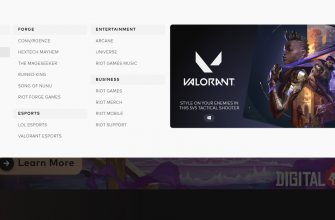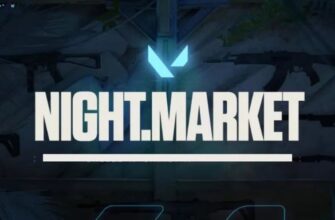با یک کامپیوتر ضعیف، گاهی اوقات کاربران برای افزایش FPS درصدی، وضوح صفحه نمایش را در بازی ها تغییر می دهند. اگرچه کیفیت تصویر کاهش می یابد، عملکرد GPU می تواند به طور قابل توجهی افزایش یابد، همانطور که فریم در ثانیه بسته به میزان کاهش وضوح، افزایش می یابد. برخی از بازیکنان به دلیل عادت به بازی در تنظیمات خاص، DPI را حتی روی سخت افزار قدرتمند تغییر می دهند.
دستور العمل
می توانید رزولوشن در Valorant را از طریق تنظیمات رابط داخل بازی تغییر دهید. برای رفتن به تنظیمات، روی نماد چرخ دنده در گوشه سمت راست بالای صفحه کلیک کنید.

در مرحله بعد، روی دکمه "تنظیمات" کلیک کنید.

در برگه "ویدئو" در بخش "عمومی" تنظیمات مانیتور و گزینه های نمایش وجود دارد، مانند:
- وضوح - شما می توانید نه تنها تعداد نقاط در هر اینچ را که با آن راحت بازی می کنید انتخاب کنید، بلکه می توانید نسبت صفحه نمایش را نیز تعیین کنید (4 در 3، 16 در 9 و موارد دیگر).
- حالت نمایش - در حالت تمام صفحه بازی کنید یا بازی در یک پنجره باز می شود. توسعه دهندگان تنظیم صفحه نمایش پنجره را توصیه نمی کنند، زیرا از منابع رایانه ای نیز برای حفظ رابط سیستم عامل استفاده می شود.
برای ایجاد یک صفحه نمایش 4 در 3، هنگام انتخاب خود به اعداد کنار وضوح رجوع کنید.
مهم! مدلها کشیده نمیشوند، زیرا در CS:GO کار میکند. ما باید به تنظیمات عمیق تر متوسل شویم. اطلاعات با جزئیات بیشتر در پاراگراف آخر مقاله نوشته شده است، همچنین یک ویدیوی عالی در آنجا وجود دارد.
شایان ذکر است که دو حالت نسبت تصویر دیگر که در تنظیمات موجود هستند ذکر شود. «صندوق نامه" – صفحه نمایش با نوارهای مشکی در وضوح های خاص، تصویر با خطوط سیاه در پایین و سمت راست برش داده می شود. در این صورت می توانید با فعال کردن حالت، Valorant را تمام صفحه کنید "پر كردن".
چرا رزولوشن در Valorant تغییر نمی کند؟
پس از انتخاب رزولوشن حتما روی دکمه “اعمال” کلیک کنید، در غیر این صورت تغییرات اعمال نمی شوند. سپس تغییرات را تایید کنید.
رزولوشن کشیده نمی شود
هنگام تغییر فرمت نمایش، صفحه نمایش به طور کامل کشیده نمی شود، بلکه تنها مقیاس رابط در داخل Valorant تغییر می کند. مدل های بازیکنان، ربات ها، سلاح ها - بدون در نظر گرفتن وضوح انتخاب شده، همه چیز در همان مقیاس باقی می ماند.
میتوانید صفحه را با استفاده از ابزار اضافی «Custom Resolution Utility» بکشید. در برنامه باید رزولوشن اصلی را تنظیم کنید که پس از راه اندازی مجدد رایانه هم در رابط ویندوز و هم در داخل Valorant قرار می گیرد.
برای درک دقیق نحوه پیکربندی برنامه و تنظیم رزولوشن کشیده شده، حتما ویدیوی زیر را تماشا کنید. تماشای کامل را توصیه می کنیم، اما اگر فقط به دستورالعمل نیاز دارید، می توانید دقیقاً از دقیقه 8 شروع به تماشا کنید.
توصیه می کنیم رزولوشن های پشتیبانی شده را در وب سایت رسمی بررسی کنید https://support-valorant.riotgames.com/hc/ru/articles/360049670134-Поддерживаемые-разрешения-в-Valorant.